Hỗ trợ
Cấu hình cho Gmail, Hotmail, Yahoo, Outlook
HƯỚNG DẪN CẤU HÌNH GỬI HÓA ĐƠN CHO NGƯỜI MUA TRÊN HỆ THỐNG HÓA ĐƠN ĐIỆN TỬ
Bạn đang đọc: Hỗ trợ
- Đối với khách hàng sử dụng Gmail để gửi đi.
Bước 1: Khai báo thông tin cho phép gửi mail từ hệ thống của Hóa đơn điện tử
Lưu ý quan trọng: Để thực hiện thành công thì yêu khách hàng bắt buộc thoát (logout) toàn bộ email đang lưu trên bộ nhớ của trình duyệt (nếu không thoát toàn bộ mail trền trình duyệt thì cấu hình gửi mail sẽ gặp lỗi lưu ý nghiệp vụ này) bằng cách:
+ Hướng dẫn khách hàng thực hiện vào web site mail.google.com thông thường trình duyệt sẽ vào đến ngay hộp thư do đã lưu mật khẩu đăng nhập trên trình duyệt trước đps, sau đó quan sát tại góc trên bên phải màn hình có biểu tượng hình tròn. Nhấp chuột vào biểu tượng đó và chọn mục Sign out off all Accounts sau đó đăng nhập Gmail cần cấu hình trên trình duyệt web và chuyển bước 2.
Biểu tượng hình tròn
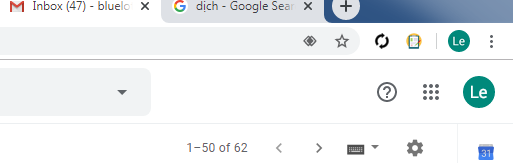
/ truyền thông / images / 040520_1. png
Sign out off all Accounts
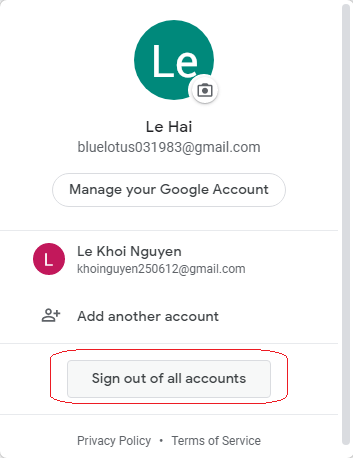
Bước 2: Cấu hình tham số Gmail.
Bươc 2.1: Cấu hình Cho phép truy cập tài khoản Google
- Từ thanh địa chỉ Web site hướng dẫn khách hàng vào link: https://accounts.google.com/b/0/DisplayUnlockCaptcha và Google thông báo yêu cầu đăng nhập gmail, hướng dẫn khách hàng nhập địa chỉ Email và mật khẩu của Khách hàng.
Lưu ý quan trọng: Khi đăng nhập Gmail để tránh gõ sai mật khẩu Khách hàng tắt bộ gõ tiếng việt (Unikey hoặc Vietkey) và gõ pass đăng nhập ra file word để tránh nhầm lẫn
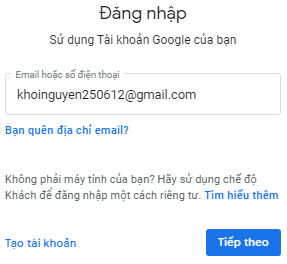
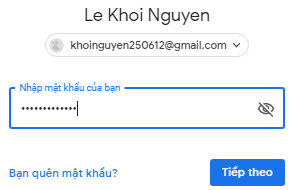
- Đăng nhập thành công google thông báo “Allow access to your Google account” hoặc “Cho phép truy cập vào tài khoản Google của bạn”, nhấn Continue hoặc Tiếp tục, nếu không hiển thị dòng thông báo đỏ như bên dưới thì thực hiện tiếp bước 2.2
- Khác với email không bảo mật 2 bước Email bảo mật 2 bước sẽ nhận được thông báo như sau tại dòng
Note – Lưu ý “Note: Since your account uses 2-Step Verification, you may need to create an application-specific password to sign in with your application.”
- Vậy TH bảo mật 2 bước khách hàng vào Gmail sau đó tắt xác minh bảo mật 2 bước trước khi thực hiện bước 2.2.
Tắt xác minh bảo mật 2 bước bằng cách:
- Vào Gmail sau đó vào biểu tượng hình tròn góc trên phải của Gmail và chọn Manage your Google Account, hoặc (Quản lý tài khoản Google của bạn).
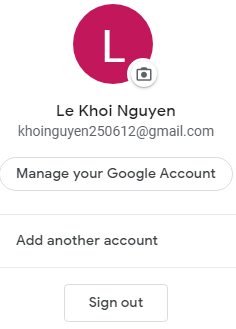
- Tiếp theo vào Security hoặc bảo mật và vào nhấn chuột đến 2-Step Verification ( Xác minh 2 bước) sau đó Nhập mật khẩu Gmail nhấn Next (Tiếp theo) để tiếp tục. Màn hình tiếp theo chuyển đến xác minh 2 bước và nhấn vào nút Turn Off (Tắt) tiếp tục nhấn Turn Off (Tắt), hình ảnh minh họa phía dưới.
Security
2-Step Verification ( Xác minh 2 bước)
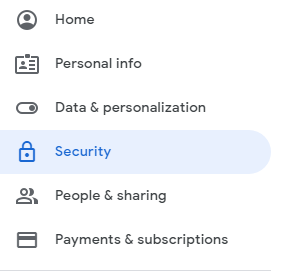
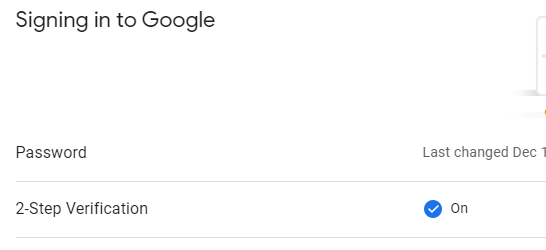
Nhập mật khẩu đăng nhập Gmail
Turn Off (Tắt)
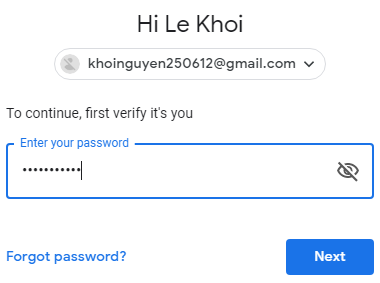
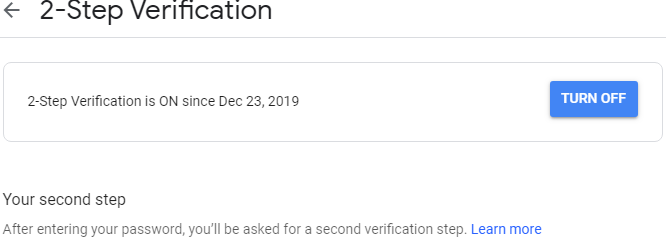
Xem thêm: Sửa Tivi Sony Quận Hai Bà trưng
Turn Off (Tắt)
2-Step Verification trạng thái off
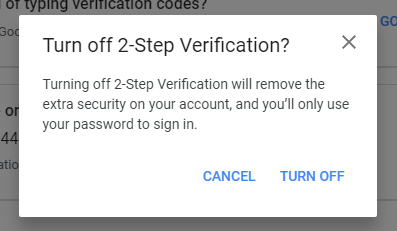
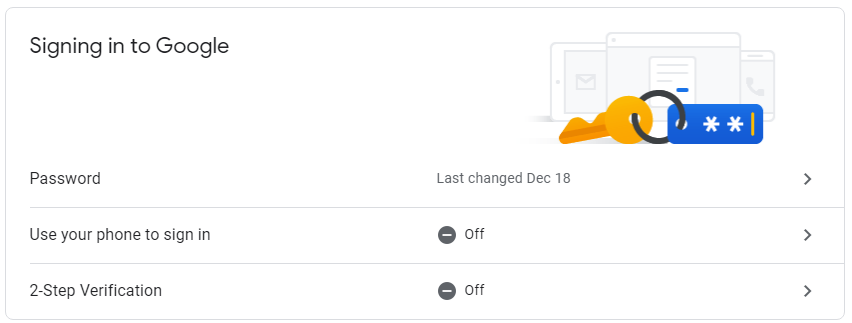
Bước 2.2: Thiết lập ứng dụng kém an toàn Mục đích cho phép hệ thống hóa đơn điện tử gửi Email hóa đơn cho người mua (là người mua hàng của Người bán)
- Từ thanh địa chỉ của trình duyệt tạo ra 1 tab mới sau truy cập vào Link https://myaccount.google.com/lesssecureapps và chọn Allow less secure apps: thực hiện chuyển từ trạng thái Off sang On (tuyệt đối không được để đường link tại bước 2.1 và đương link tại bước 2.2 trên cùng 1 tab)
Hình ảnh trạng thái mặc định Off
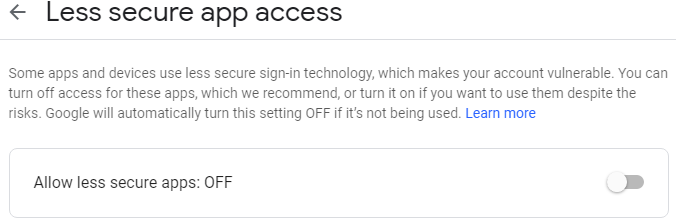
Hình ảnh trạng thái sau khi chuyểnOn
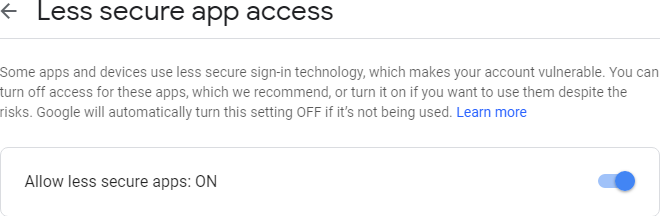
Lưu ý quan trọng: Trường hợp sau khi nhập vào đường link “https://myaccount.google.com/lesssecureapps” mà không hiển thị nút Off thì tắt bảo mật 2 bước không thành công yêu cầu KH làm lại từ bước 2.1 phần Tắt xác minh bảo mật 2 bước.
Bước 3: Cấu hình thông số mail trên hệ thống hóa đơn điện tử. (phải dùng trình duyệt khác so với trình duyệt đã cấu hình tại bước 1,2)
- Khách hàng vào chức năng Quản lý thông tin doanh nghiệp/Cấu hình doanh nghiệp/
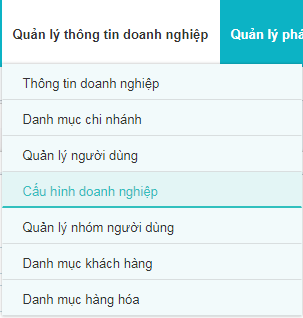
- Tiếp tục Chọn Tab Email và điền các thông số như sau:
- Cấu hình mẫu: Chọn Gmail
- Tên cấu hình: gmail
- Tên đăng nhập: tên email của khách hàng ví du: [email protected]
- Mật khẩu: nhập mật khẩu đăng nhập Gmail.
- Nhắc lại mật khẩu: nhập lại mật khẩu đăng nhập Gmail.
- Trạng thái: Chọn hoạt động.
- Loại bảo mật: STARTTSL hoặc SSL/TSL (ưu tiên chọn STARTTSL).
- Địa chỉ server: smtp.gmail.com
- Cổng: 587
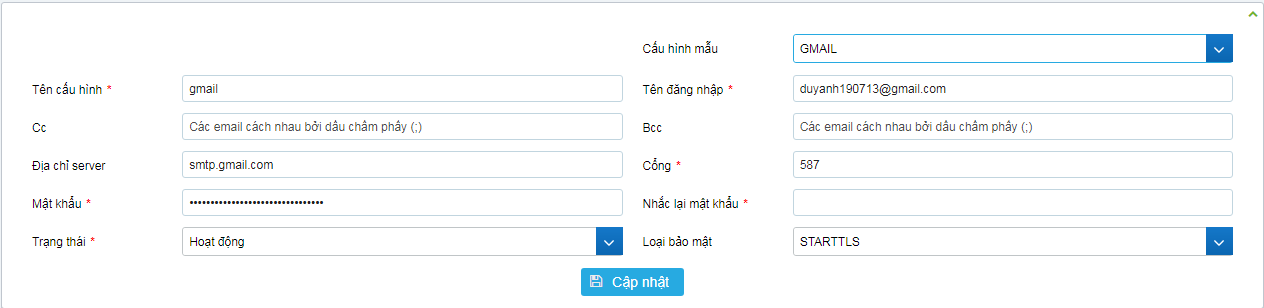
- Nhấn cập nhật để cập nhật các thông số khai báo lên hệ thống.
Quy định của Google đối với tài khoản email:
- Một ngày gửi được tối đa cho 500 người nhận (đối với tài khoản trial) quá số lượng ==> Google sẽ không cho phép gửi email.
- Vì vậy, doanh nghiệp cần kiểm tra thông tin người nhận gửi đi trong một ngày để đảm bảo gửi được email đến người mua.
- Trường hợp người dùng đã nhập đúng các thông tin nhưng vẫn không cấu hình được gmail.
- Nguyên nhân: Google bảo mật nhiều lớp
- Mỗi một lần người dùng vào gmail từ những nguồn PC/Device khác nhau, google sẽ kiểm tra xác minh lại thông tin người đó là chính chủ đăng ký email qua số điện thoại đã đăng ký
- Để cấu hình thành công email và chắc chắn email sẽ được gửi đến người mua
- Trước đó, người dùng cần vào trình duyệt, đăng nhập vào gmail, hệ thống sẽ gửi thông báo trên màn hình

- Người dùng cần vào điện thoại, lấy mã code google gửi, nhấn Yes tại giao diện trên
- Người dùng nhập vào mã code hệ thống đã gửi, vào gmail check mail như bình thường
- Người dùng quay lại giao diện cấu hình email trên hệ thống hóa đơn điện tử, thực hiện cấu hình lại xem hệ thống còn quay nữa không.
- Máy tính cấu hình email và máy tính xác nhận mã code google phải cùng là 1 mạng (máy tính và điện thoại cùng chung mang internet, điện thoại dùng 3,4G để nhập mã xác thực tỉ lệ thành công thấp.)
- Đối với khách hàng sử dụng Yahoo để gửi đi.
Bước 1: Truy cập link https://login.yahoo.com/account/security
Đăng nhập vào và nhấn chọn Allow apps that use less secure sign in

Bước 2: Cấu hình các thông số trên hệ thống (mở bằng 1 trình duyệt khác với trình duyệt làm tại bước 1)
- Cấu hình mẫu: Chọn Yahoo
- Tên cấu hình: Yahoo
- Tên đăng nhập: tên email của khách hàng ví du: [email protected]
- Mật khẩu: nhập mật khẩu đăng nhập Yahoo.
- Nhắc lại mật khẩu: nhập lại mật khẩu đăng nhập Yahoo.
- Trạng thái: Chọn hoạt động.
- Loại bảo mật: STARTTSL hoặc SSL/TSL (ưu tiên chọn STARTTSL).
- Địa chỉ server: smtp.mail.yahoo.com
- Cổng: 587
Nhấn cập nhật để cập nhật các thông số khai báo lên hệ thống.
- Đối với khách hàng sử dụng Hotmail để gửi đi.
Cấu hình những thông số kỹ thuật trên mạng lưới hệ thống ( mở bằng 1 trình duyệt khác với trình duyệt làm tại bước 1 )
- Cấu hình mẫu: Chọn Hotmail
- Tên cấu hình: Hotmail
- Tên đăng nhập: tên email của khách hàng ví du: [email protected]
- Mật khẩu: nhập mật khẩu đăng nhập Hotmail.
- Nhắc lại mật khẩu: nhập lại mật khẩu đăng nhập Hotmail.
- Trạng thái: Chọn hoạt động.
- Loại bảo mật: STARTTSL hoặc SSL/TSL (ưu tiên chọn STARTTSL).
- Địa chỉ server: smtp.live.com
- Cổng: 587

- Đối với khách hàng sử dụng tên miền riêng để gửi đi. (@fpt.vn, @viettel.vn, @softdream.vn…)
- Khách hàng không biết các thông số máy chủ: Khách hàng hỏi IT phụ trách như (địa chỉ Email server, Cổng gửi thư, loại bảo mật) và điền vào các thông số trên hệ thống.
Cấu hình mẫu : Để mặc định là chọn ( không chọn gì )
Tên thông số kỹ thuật : Gửi mail
Tên đăng nhập: tên email của khách hàng ví du: [email protected]
Mật khẩu : nhập mật khẩu đăng nhập mail
Nhắc lại mật khẩu : nhập lại mật khẩu đăng nhập mail
Trạng thái : Chọn hoạt động giải trí .
Loại bảo mật thông tin : None
Địa chỉ server : … .. ( chọn do it phân phối )
Cổng: 25 để mặc định
Xem thêm: Sửa Tivi Sony Quận Thanh Xuân
Nhấn cập nhật để cập nhật các thông số khai báo lên hệ thống.
Note: Khi cấu hình xong mail thì cần cấu hình biểu mẫu Email với gửi được hóa đơn sau khi phát hành.
Source: https://thomaygiat.com
Category custom BY HOANGLM with new data process: Điện Tử
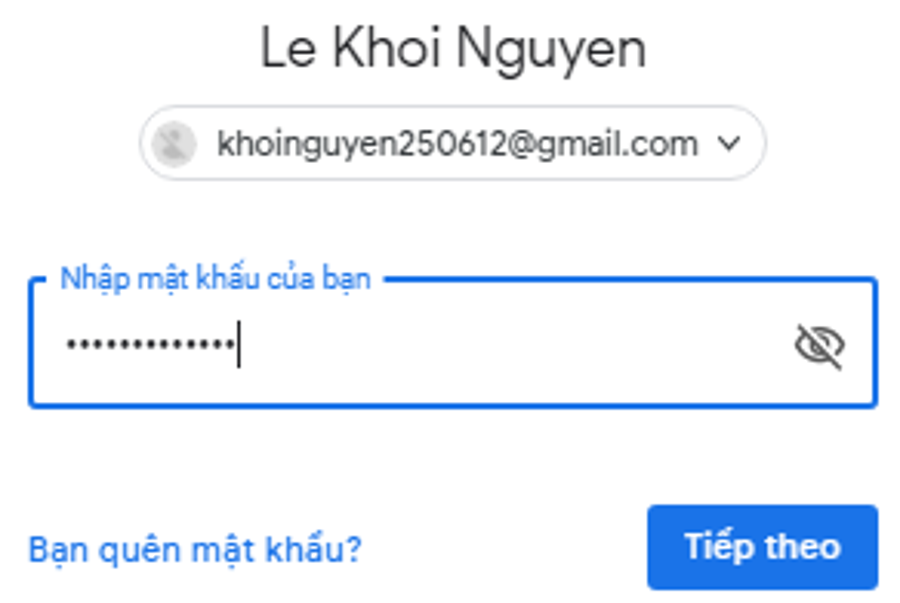

Sửa Tivi Sony
Sửa Tivi Sony Dịch Vụ Uy Tín Tại Nhà Hà Nội 0941 559 995 Hà Nội có tới 30% tin dùng tivi sony thì việc…

Sửa Tivi Oled
Sửa Tivi Oled- Địa Chỉ Uy Tín Nhất Tại Hà Nội: 0941 559 995 Điện tử Bách Khoa cung cấp dịch vụ Sửa Tivi Oled với…

Sửa Tivi Samsung
Sửa Tivi Samsung- Khắc Phục Mọi Sự cố Tại Nhà 0941 559 995 Dịch vụ Sửa Tivi Samsung của điện tử Bách Khoa chuyên sửa…

Sửa Tivi Asanzo
Sửa Tivi Asanzo Hỗ Trợ Sử Lý Các Sự Cố Tại Nhà 0941 559 995 Dịch vụ Sửa Tivi Asanzo của điện tử Bách Khoa…

Sửa Tivi Skyworth
Sửa Tivi Skyworth Địa Chỉ Sửa Điện Tử Tại Nhà Uy Tín 0941 559 995 Điện tử Bách Khoa chuyên cung cấp các dịch vụ…

Sửa Tivi Toshiba
Sửa Tivi Toshiba Tại Nhà Hà Nội Hotline: 0948 559 995 Giữa muôn vàn trung tâm, các cơ sở cung cấp dịch vụ Sửa Tivi…
![Thợ Sửa Máy Giặt [ Tìm Thợ Sửa Máy Giặt Ở Đây ]](https://thomaygiat.com/wp-content/uploads/sua-may-giat-lg-tai-nha-1.jpg)
